
КАТЕГОРИИ:
Архитектура-(3434)Астрономия-(809)Биология-(7483)Биотехнологии-(1457)Военное дело-(14632)Высокие технологии-(1363)География-(913)Геология-(1438)Государство-(451)Демография-(1065)Дом-(47672)Журналистика и СМИ-(912)Изобретательство-(14524)Иностранные языки-(4268)Информатика-(17799)Искусство-(1338)История-(13644)Компьютеры-(11121)Косметика-(55)Кулинария-(373)Культура-(8427)Лингвистика-(374)Литература-(1642)Маркетинг-(23702)Математика-(16968)Машиностроение-(1700)Медицина-(12668)Менеджмент-(24684)Механика-(15423)Науковедение-(506)Образование-(11852)Охрана труда-(3308)Педагогика-(5571)Полиграфия-(1312)Политика-(7869)Право-(5454)Приборостроение-(1369)Программирование-(2801)Производство-(97182)Промышленность-(8706)Психология-(18388)Религия-(3217)Связь-(10668)Сельское хозяйство-(299)Социология-(6455)Спорт-(42831)Строительство-(4793)Торговля-(5050)Транспорт-(2929)Туризм-(1568)Физика-(3942)Философия-(17015)Финансы-(26596)Химия-(22929)Экология-(12095)Экономика-(9961)Электроника-(8441)Электротехника-(4623)Энергетика-(12629)Юриспруденция-(1492)Ядерная техника-(1748)
Настройка подключения
|
|
|
|
Включите компьютер.
 В меню «ПУСК» выберите «НАСТРОЙКИ» «Панель управления» (рис. 1)
В меню «ПУСК» выберите «НАСТРОЙКИ» «Панель управления» (рис. 1)

(рис.1)
В открывшемся окне выберете «СЕТЕВЫЕ ПОДКЛЮЧЕНИЯ» (рис. 2)

(рис.2)
Выберете «СОЗДАТЬ НОВОЕ ПОДКЛЮЧЕНИЕ» (рис.3)

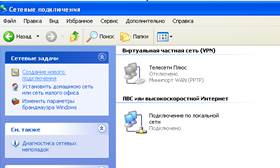
Запустится «Мастер новых подключений», нажмите «ДАЛЕЕ» (рис. 4)

(рис.4)
Во вкладке «ТИП СЕТЕВОГО ПОДКЛЮЧЕНИЯ» поставьте галочку на «ПОДКЛЮЧИТЬ К СЕТИ НА РАБОЧЕМ МЕСТЕ», нажмите «ДАЛЕЕ» (рис. 5)

(рис. 5)
Во вкладке «СЕТЕВОЕ ПОДКЛЮЧЕНИЕ» поставьте галочку на «ПОДКЛЮЧИТЬ К ВИРТУАЛЬНОЙ ЧАСТНОЙ СЕТИ», нажмите «ДАЛЕЕ» (рис. 6)

(рис. 6)
Во вкладке «ИМЯ ПОДКЛЮЧЕНИЯ» дайте название своему подключению, нажмите «ДАЛЕЕ» (рис. 7)

Во вкладке «ПУБЛИЧНОЕ ПОДКЛЮЧЕНИЕ» поставьте галочку на «НЕ НАБИРАТЬ НОМЕР ДЛЯ ПРЕДВАРИТЕЛЬНОГО ПОДКЛЮЧЕНИЯ», нажмите «ДАЛЕЕ» (рис. 8)

(рис. 8)
Во вкладке «ВЫБОР VPN СЕРВЕРА» введите IP-адрес: 172.19.0.1, нажмите «ДАЛЕЕ»
Завершите создание соединения, нажав «ГОТОВО» (рис. 10)

(рис. 10)
В открывшемся окне «ПОДКЛЮЧЕНИЕ» нажмите «СВОЙСТВА» (рис. 11)


(рис. 11)
Выберете вкладку «БЕЗОПАСНОСТЬ». Снимите галочку с «ТРЕБУЕТСЯ ШИФРОВАНИЕ ДАННЫХ» (рис. 12)

(РИС. 12)
Откройте вкладку «СЕТЬ». В поле «Тип VPN» выберете PPTP VPN.

(рис. 13)
В открывшемся окне «ПОДКЛЮЧЕНИЕ» введите ваши login(Пользователь) и password(Пароль), нажмите «ПОДКЛЮЧЕНИЕ» (рис. 15)

(рис. 15)
На панели задач (где часы!!!) появится значок сетевых подключений. Запускайте Internet Explorer или другой Интернет браузер.
|
|
|
|
Дата добавления: 2014-12-24; Просмотров: 253; Нарушение авторских прав?; Мы поможем в написании вашей работы!